Configurações | Acompanhamento Ordem de Serviço
Na tela “Acompanhamento Ordem de Serviço” é possível definir algumas configurações, que serão aplicadas somente para o usuário logado. Para acessar a tela, seguir os passos abaixo:
1 Na tela “Acompanhamento Ordem de Serviço”, clicar com no botão “Configurações”;
2 A tela de configurações será exibida.
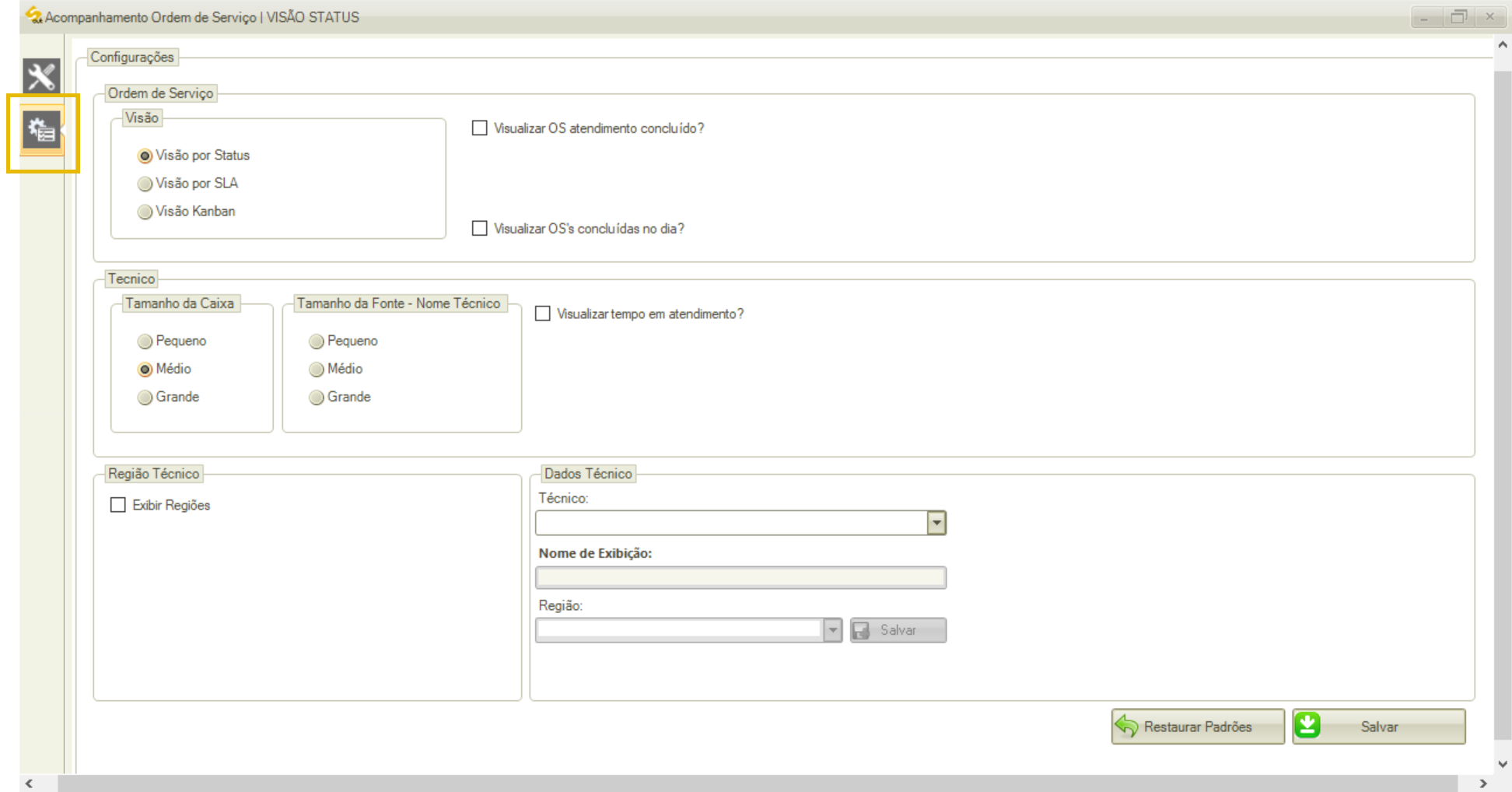
As informações dos quadros e ações disponíveis são:
a) Ordem de Serviço
– Visão por Status: selecionar essa opção para manter a visão das caixas de atendimento por status;
– Visão por SLA: selecionar essa opção para manter a visão das caixas de atendimento por SLA;
– Visão Kanban: selecionar essa opção para manter a visão das caixas de atendimento por kanban;
– Visualizar OS atendimento concluído: marcar a flag para exibir as OS com atendimento concluído;
– Visualizar OS’s concluídas no dia: marcar a flag para exibir as OS concluídas no dia.
Após preencher as informações, clicar no botão “Salvar”.
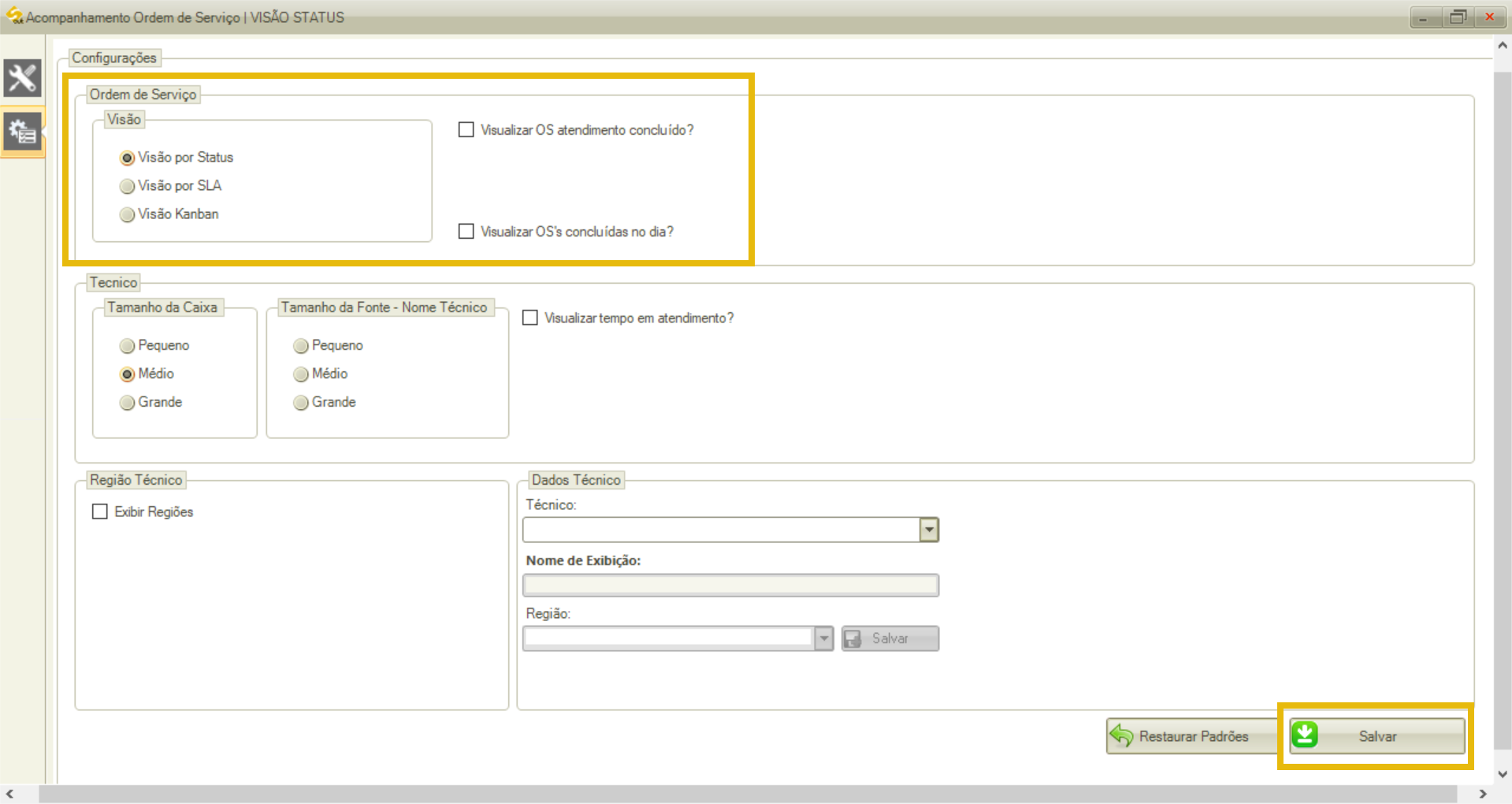
b) Técnico
– Tamanho da Caixa: selecionar o tamanho desejado para exibição da caixa de atendimento do técnico;
– Tamanho da Fonte – Nome Técnico: selecionar o tamanho desejado para exibição fonte da caixa de atendimento do técnico;
– Visualizar tempo em atendimento: marcar a flag para exibir o tempo de atendimento do técnico nas caixas de atendimento.
Após preencher as informações, clicar no botão “Salvar”.
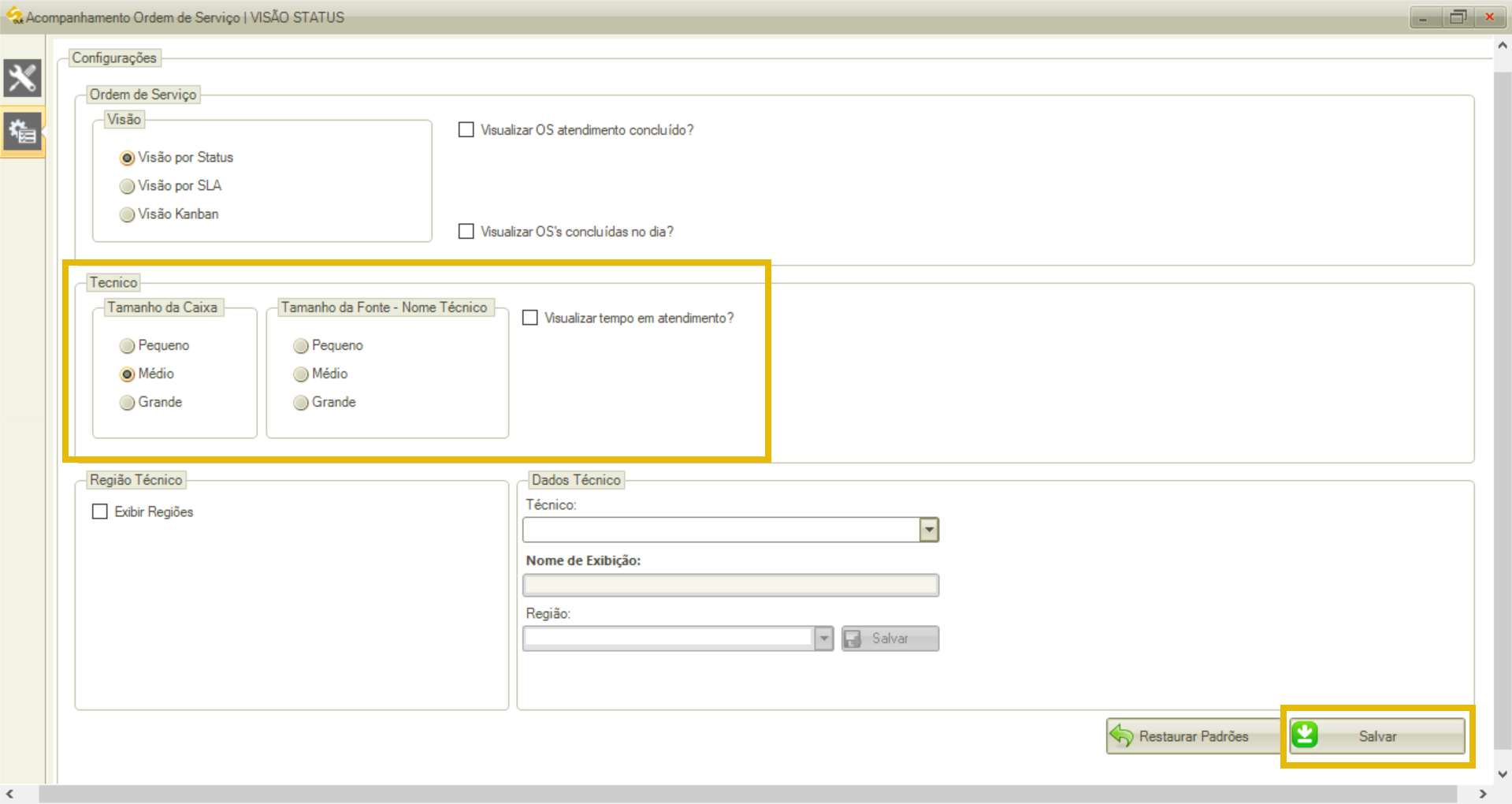
c) Região Técnico:
– Exibir Regiões: marcar a flag para selecionar as regiões que serão exibidas na tela de acompanhamento de OS.
Após preencher as informações, clicar no botão “Salvar”.

d) Dados Técnico: é possível informar uma região para um técnico ou alterar a região cadastrada;
– Técnico: selecionar o técnico desejado;
– Nome de Exibição: permite preencher um nome de exibição, que será exibido na caixa de atendimento do técnico;
– Região: selecionar a região de atendimento do técnico.
Após preencher as informações, clicar no botão “Salvar”.
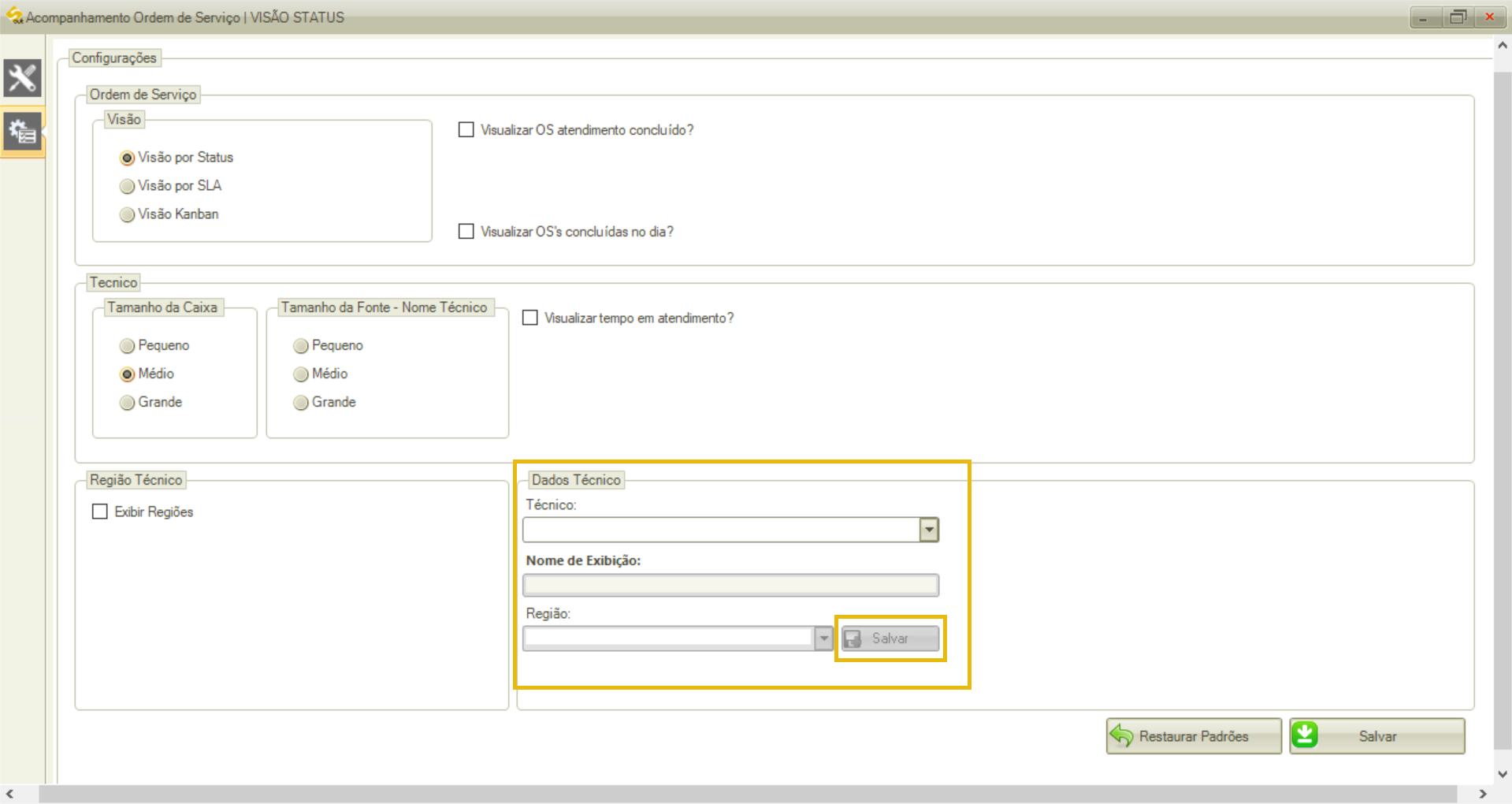
e) Restaurar Padrões: clicar no botão para restaurar a configuração padrão;
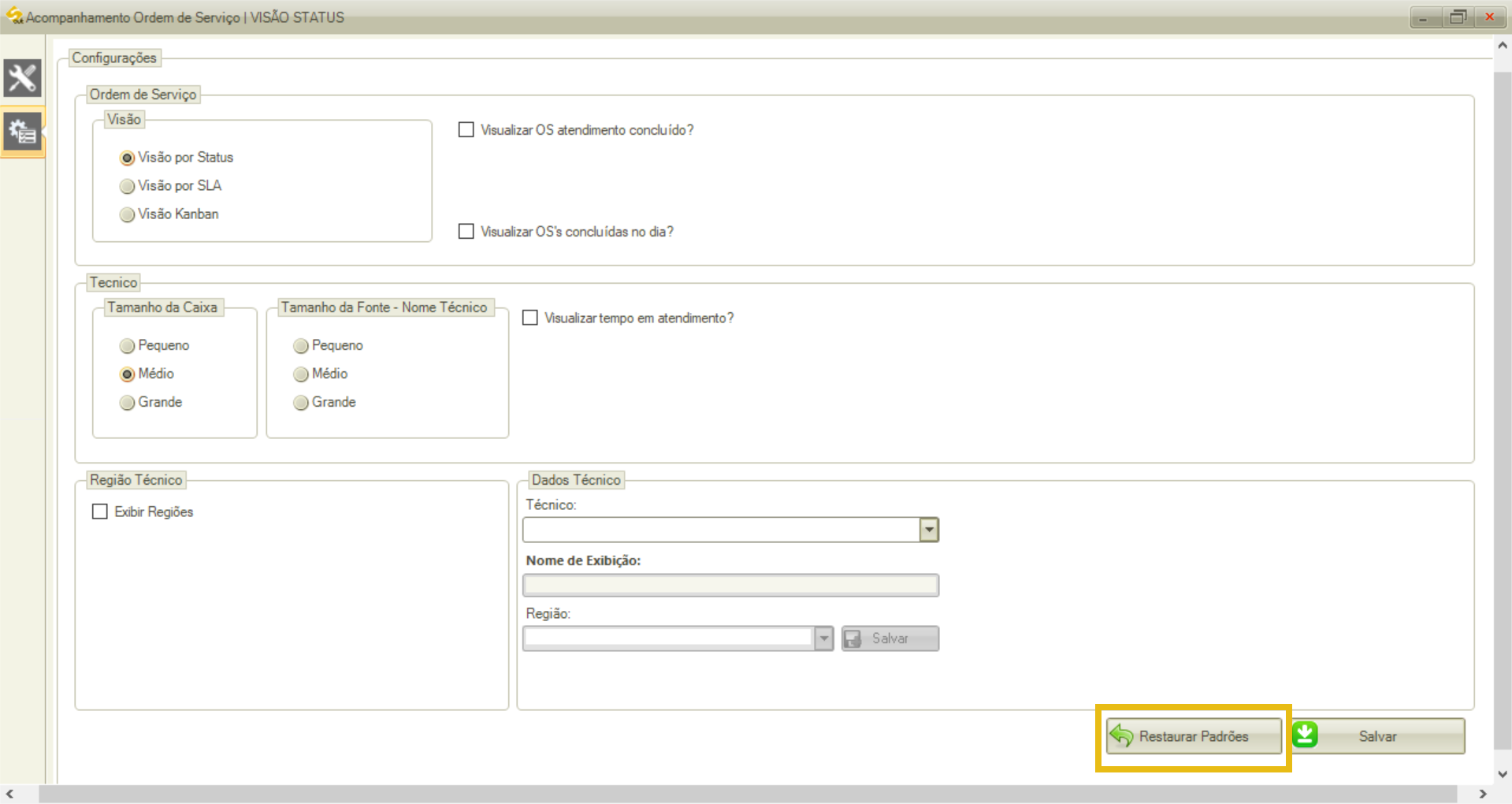
f) Salvar: após ajustar as configurações desejadas, clicar no botão para salvar a configuração.


